Casio EX-S12 Manuale d'uso
Pagina 208
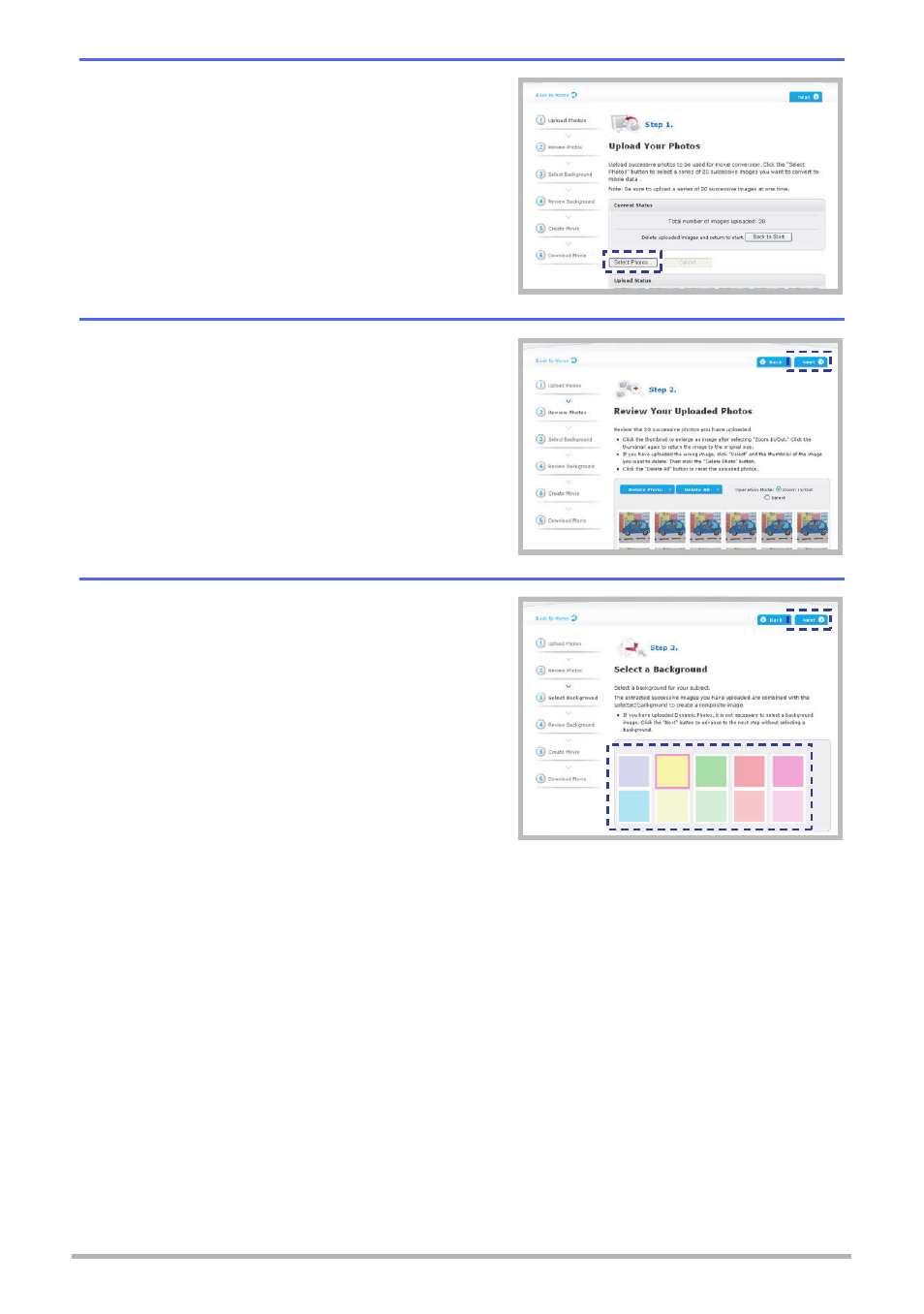
14
Creare filmati originali con Dynamic Studio
Fare clic su [Select Photos...] e quindi
selezionare le immagini di cui si desidera
eseguire l’upload. È possibile eseguire l’upload
fino a 20 immagini successive alla volta. Dopo
il completamento dell’upload, fare clic su
[Next].
È possibile cancellare qualsiasi immagine di
upload, qualsiasi immagine che risulta
sbagliata o non necessaria.
Dopo aver terminato di rivedere le immagini di
upload, fare clic su [Next].
In questo passo, è possibile selezionare uno
sfondo solo se le immagini di upload sono
immagini di soggetti che non sono state inserite
in un’immagine di sfondo.
Se le immagini di upload sono parte di
un’immagine di Foto dinamica (immagini di
soggetto + immagine di sfondo), fare clic su
[Next] senza eseguire nulla per avanzare al
passo 4.
Lo sfondo selezionato correntemente è quello con un riquadro rosa intorno ad esso.
Se si ha in programma di creare un file GIF di animazione con uno sfondo
trasparente, deselezionare lo sfondo correntemente selezionato. Per deselezionare,
fare clic sullo sfondo correntemente selezionato in modo che il riquadro scompaia.
Dopo aver selezionato lo sfondo che si desidera, fare clic su [Next].
Step 1. Upload Your Photos
(Passo 1. Upload delle vostre foto)
Step 2. Review Your Uploaded Photos
(Passo 2. Rivedere le foto di upload)
Step 3. Select a Background
(Passo 3. Selezionare uno sfondo)